Cómo proteger tu cuenta de los ciberdelincuentes
Para qué: para que no pirateen tu cuenta.
Escanea un código QR con tu teléfono o ingresa el código recibido por llamada telefónica o SMS para iniciar sesión en Telegram en un dispositivo nuevo. Si los ciberdelincuentes quieren piratear tu cuenta, pueden interceptar un mensaje o una llamada entrante e iniciar sesión en el servicio de mensajería instantánea haciéndose pasar por ti.
Para protegerte, activa la verificación en dos pasos. Si esta función ya está activada, cuando inicies sesión en la aplicación desde un dispositivo nuevo, tendrás que ingresar el código recibido por SMS o llamada telefónica y una contraseña. Sin la contraseña, los ciberdelincuentes no podrán ingresar en la cuenta, aunque intercepten un mensaje o una llamada que contenga un código. Para habilitar la autenticación de dos factores:
- Haz clic en la rueda dentada que se encuentra en la esquina inferior derecha de la pantalla.
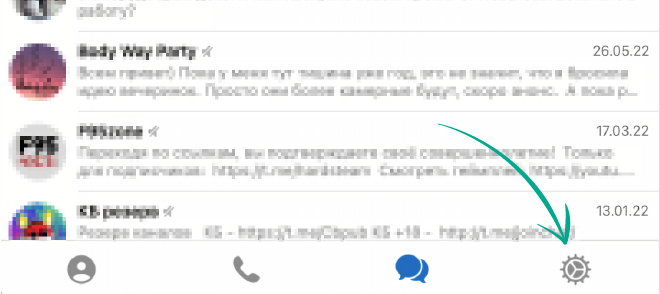
- Ve a la sección Privacidad y seguridad.
- Haz clic en Verificación en dos pasos.
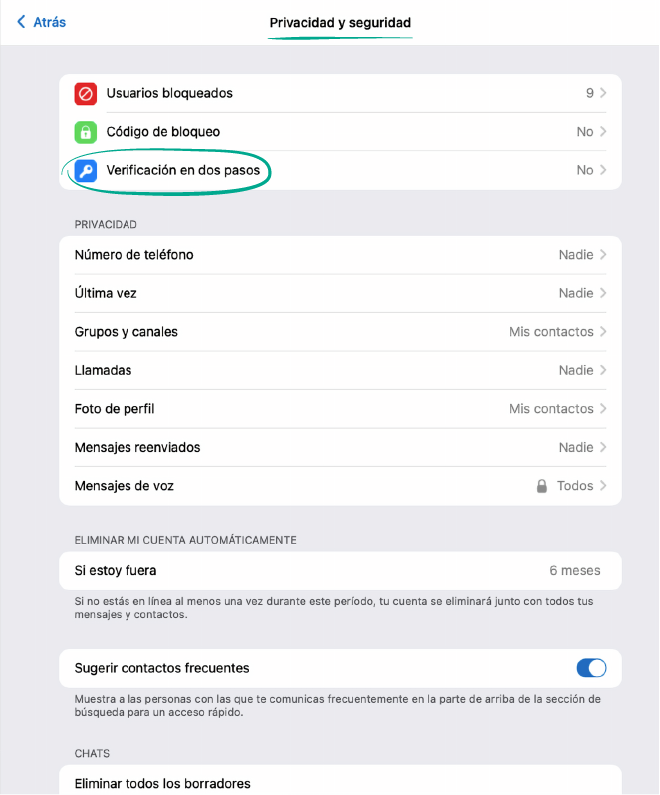
- En la ventana que se abre, haz clic en Poner contraseña adicional.
- Crea una contraseña segura, haz clic en Siguiente y vuelve a escribirla.
- Si te preocupa olvidarte la contraseña, agrega una pista en la siguiente ventana y haz clic en Siguiente.
- ¡Importante! No utilices la contraseña como pista ni una pregunta cuya respuesta pueda buscarse fácilmente en Google (por ejemplo, “¿cuántos escalones tiene la Plaza de España en Roma?”).
- En la siguiente ventana, ingresa una dirección de correo electrónico que puedas utilizar para recuperar la contraseña en caso de que la olvides y haz clic en Siguiente.
- En la ventana que aparece, ingresa el código que recibiste en tu correo electrónico.
Para qué: para evitar que los desconocidos lean tu correspondencia.
Si te conectas a Telegram en la computadora o el teléfono de otra persona y no cierras la sesión, cualquiera podrá leer tus mensajes e, incluso, escribirles a otras personas desde tu cuenta. Para tu comodidad, la aplicación guarda una lista de las sesiones activas. Sigue estos pasos para controlar la lista y asegurarte de que no haya otros dispositivos conectados:
- Haz clic en la rueda dentada que se encuentra en la esquina inferior derecha de la pantalla.
- Ve a Sesiones activas.
- Si ves un dispositivo desconocido, selecciónalo y haz clic en Cerrar sesión.
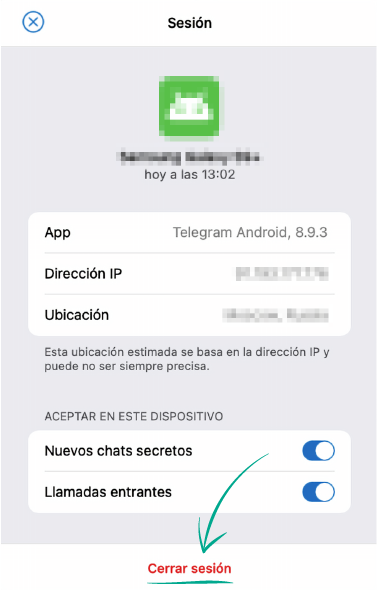
Para qué: para que el nuevo propietario de tu antiguo número no pueda leer tu correspondencia ni escribir mensajes desde tu cuenta.
Si quieres iniciar sesión en Telegram en un dispositivo nuevo, escanea un código QR o ingresa el código de un solo uso que recibes por llamada telefónica o SMS. Si decides cambiar de número o dejas de usarlo durante mucho tiempo, en algún momento el operador transferirá tu antiguo número a otra persona.
En determinadas circunstancias (por ejemplo, si quieres iniciar sesión en Telegram mediante un código de SMS), ese código podría llegar a manos de un desconocido, que tendría acceso a tu cuenta. Para evitarlo, si cambias de número debes ingresar el nuevo en los ajustes.
- Haz clic en la rueda dentada que se encuentra en la esquina inferior derecha de la pantalla.
- Haz clic en el nombre de tu cuenta en la parte superior.
- En la ventana que se abre, haz clic en Cambiar número, en Siguiente y, después, en Aceptar.
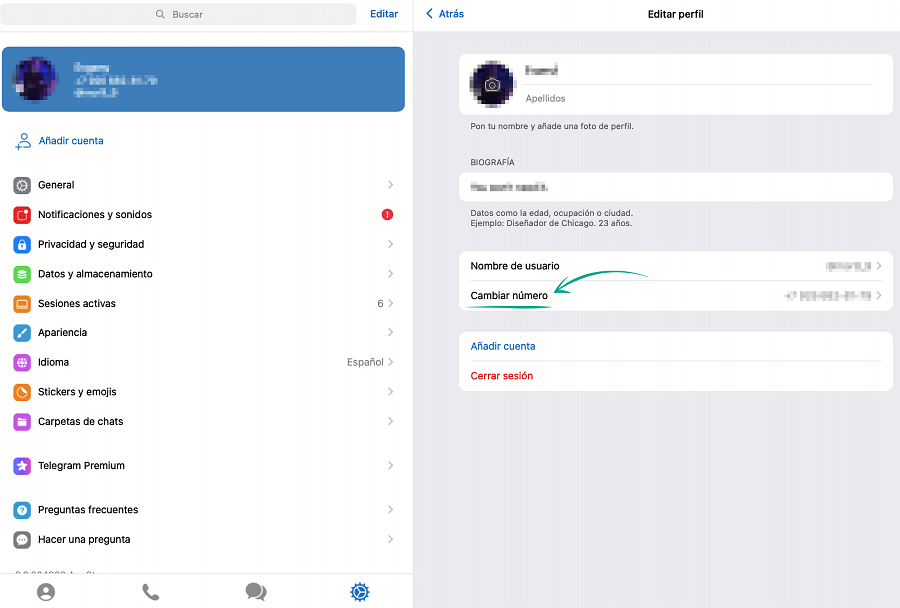
- Ingresa el número nuevo y haz clic en Enviar código.
- Ingresa el código que se envió por SMS al número nuevo.
Para qué: para que los desconocidos no puedan leer tus mensajes.
Si dejas tu dispositivo desatendido, cualquiera puede aprovecharse de esta situación y leer tu correspondencia o escribir mensajes en tu nombre. Para evitarlo, establece un código de bloqueo en la configuración de privacidad.
- Haz clic en la rueda dentada que se encuentra en la esquina inferior derecha de la pantalla.
- Ve a la sección Privacidad y seguridad.
- Selecciona Código de bloqueo.
- Haz clic en Activar código.

- Crea un código seguro, ingrésalo dos veces en la ventana que se abre y haz clic en Listo.
Si tienes que alejarte de tu dispositivo, haz clic con el botón derecho en la rueda dentada que se encuentra en la esquina inferior derecha y selecciona Bloquear Telegram.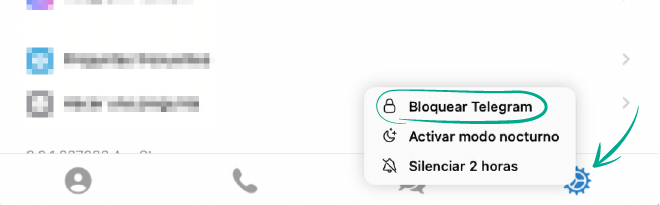 También puedes utilizar la combinación de teclas Cmd ⌘ + L. La aplicación se bloqueará hasta que vuelvas a ingresar el código. A partir de ahora, cada vez que abras Telegram se te pedirá que ingreses el código.
También puedes utilizar la combinación de teclas Cmd ⌘ + L. La aplicación se bloqueará hasta que vuelvas a ingresar el código. A partir de ahora, cada vez que abras Telegram se te pedirá que ingreses el código.
Telegram para Mac también te permite configurar un autobloqueo temporizado para que no tengas que hacerlo de forma manual.
- Haz clic en la rueda dentada que se encuentra en la esquina inferior derecha de la pantalla.
- Ve a la sección Privacidad y seguridad.
- Selecciona Código de bloqueo.
- Haz clic en Autobloquear, selecciona un intervalo preferido y haz clic en Listo.
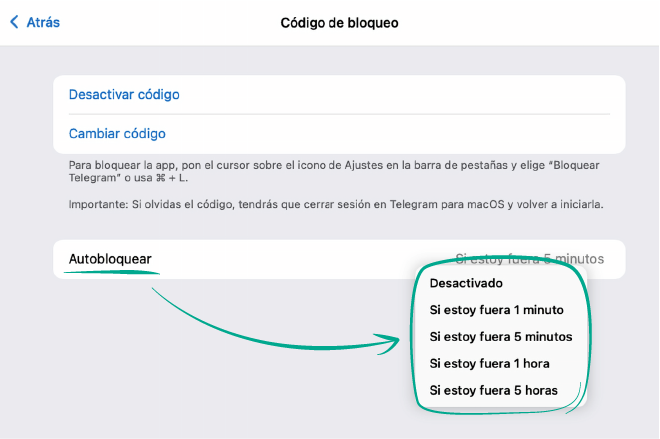
Si te olvidas el código, tendrás que volver a instalar Telegram en ese dispositivo y se perderán todos los chats secretos.
Para qué: para que los ciberdelincuentes no utilicen tus datos de pago.
Con Telegram, no solo puedes chatear y leer canales de noticias, también pagar bienes y servicios. Cuando realizas una compra, se guardan tus datos de pago y de envío, incluido el número de tarjeta bancaria. No obstante, esta información no se almacena en los servidores de Telegram, sino que se guarda en los servicios de pago que procesan todas las transacciones. En la política de privacidad de estos servicios, se explica cómo se protege y utiliza la información.
Si no quieres leer la documentación y solo quieres eliminar el riesgo de una fuga de datos, puedes borrar estos datos. Esta función aún no está disponible en Telegram para Mac, pero puedes usar la versión web web.telegram.org/z/ o la aplicación móvil para IOS o Android.
Cómo proteger tus datos privados de los desconocidos
Para qué: para que puedas decidir quién ve tu número.
De manera predeterminada, solo tus contactos pueden ver tu número de teléfono en Telegram. Si cambias esta configuración y haces que tu número sea visible para todo el mundo, los spammers o los admiradores obsesivos podrían aprovecharse de ello.
Para limitar la visibilidad de tu número u ocultarlo por completo, sigue estos pasos:
- Haz clic en la rueda dentada que se encuentra en la esquina inferior derecha de la pantalla.
- Ve a la sección Privacidad y seguridad.
- Haz clic en Número de teléfono.
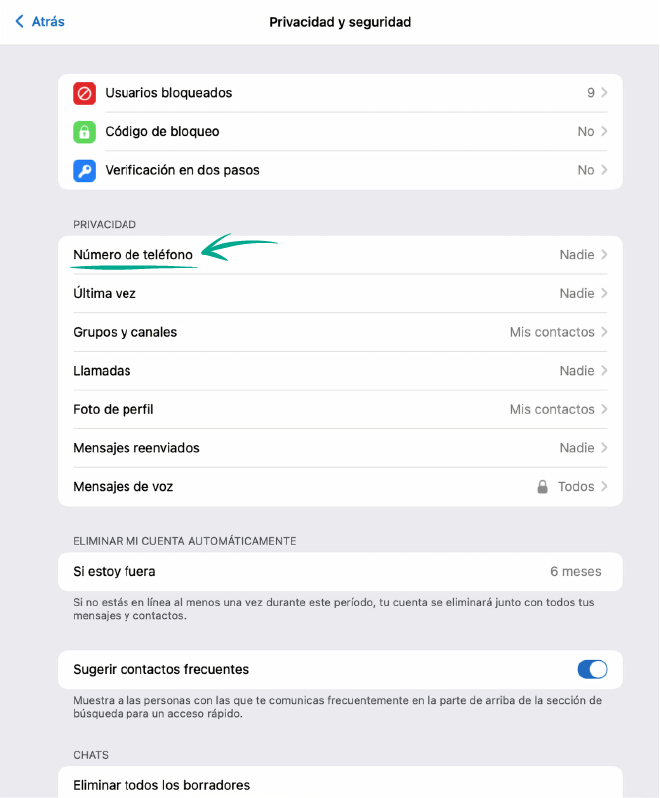
- A continuación, selecciona Mis contactos o Nadie.
- Haz clic en Añadir usuarios junto a No compartir con o Compartir con.
- En la siguiente ventana, haz clic en Añadir usuarios o grupos, selecciona a la persona o el grupo correspondiente de tu lista de contactos y haz clic en OK.
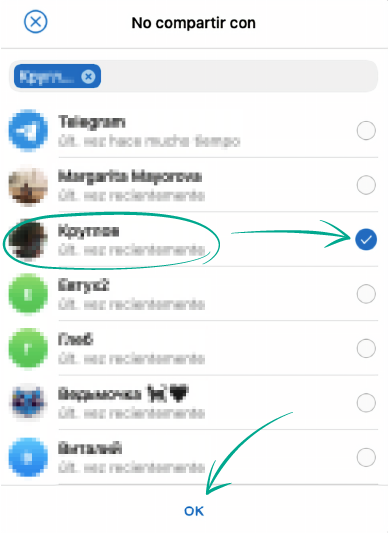
Para qué: para que nadie sepa cuándo te conectaste por última vez.
Los usuarios de Telegram pueden ver cuándo fue la última vez que entraste en la aplicación. Si no quieres que nadie vea esa información, puedes limitar la visibilidad de tu actividad más reciente en Ajustes:
- Haz clic en la rueda dentada que se encuentra en la esquina inferior derecha de la pantalla.
- Ve a la sección Privacidad y seguridad.
- Haz clic en Última vez.
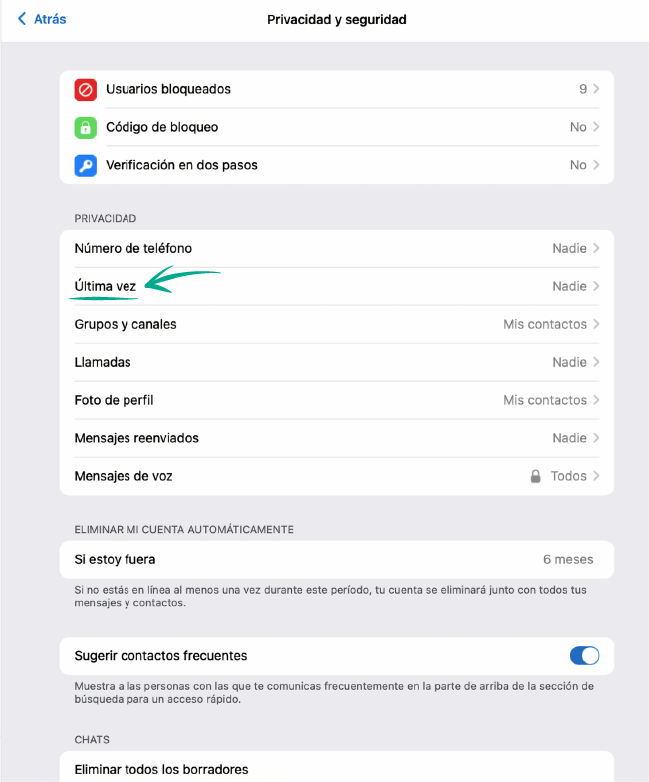
- A continuación, selecciona Mis contactos o Nadie.
- Haz clic en Añadir usuarios junto a No compartir con o Compartir con.
- En la siguiente ventana, haz clic en Añadir usuarios o grupos, selecciona a la persona o el grupo correspondiente de tu lista de contactos y haz clic en OK.
Desventaja: no podrás ver los estados de última vez y en línea de las personas con las que no compartes tu propia actividad.
Para qué: para evitar distraerse y exponer datos personales.
De manera predeterminada, Telegram para Mac envía notificaciones de mensajes nuevos al escritorio, incluidos los textos privados. Si utilizas la aplicación en un lugar público, los desconocidos o tus compañeros de trabajo podrían ver tus mensajes. Para ocultar las notificaciones, haz lo siguiente:
- Haz clic en la rueda dentada que se encuentra en la esquina inferior derecha de la pantalla.
- Ve a la sección Notificaciones y sonidos.
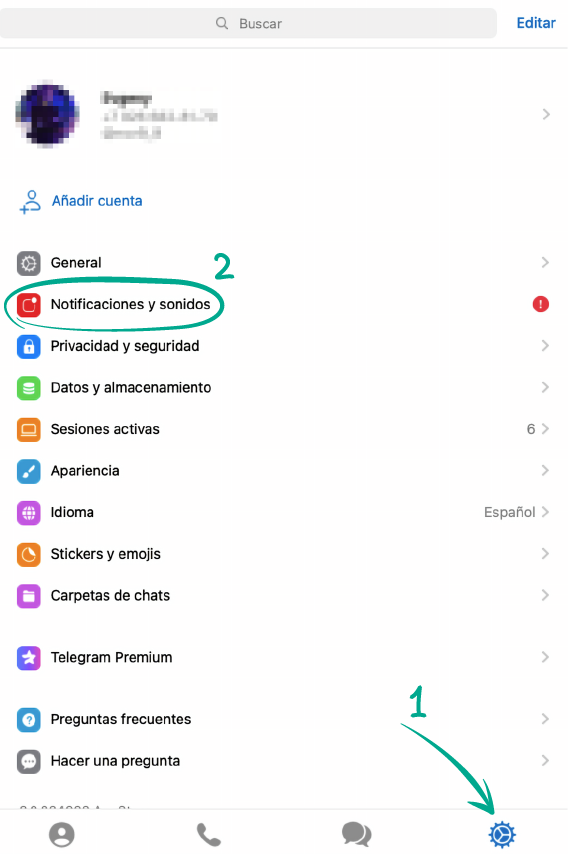
- En la sección Notificaciones, desactiva el conmutador junto a Vista previa del mensaje.
Si bien el texto y el remitente están ocultos, las notificaciones pueden ser molestas o distraerte del trabajo. Para desactivar todas las alertas, en la sección Notificaciones y sonidos, desactiva el conmutador junto a Notificaciones.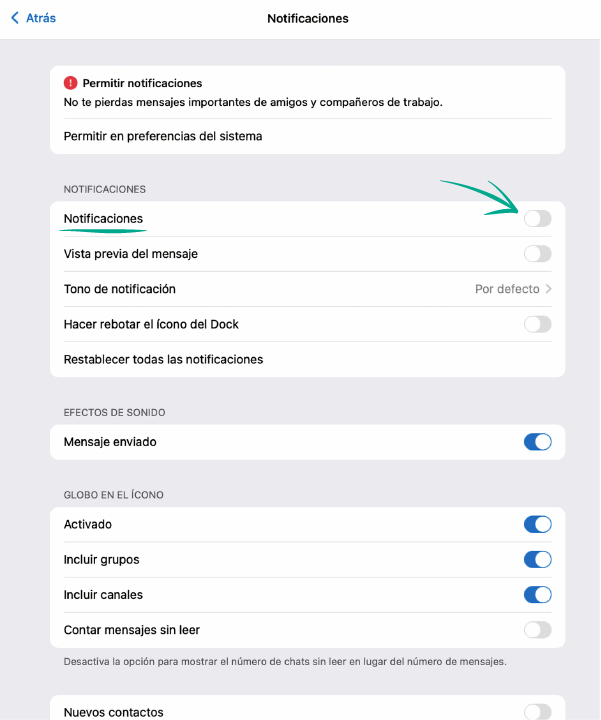
Para qué: para que los desconocidos no puedan ver tus fotos ni tus videos.
Telegram te permite cargar fotos y videos para usarlos como imágenes de perfil. De manera predeterminada, todos los usuarios de Telegram pueden verlos. Si no quieres que los desconocidos sepan cómo eres, puedes hacer que solo tus contactos vean tus fotos y videos de perfil.
- Haz clic en la rueda dentada que se encuentra en la esquina inferior derecha de la pantalla.
- Ve a la sección Privacidad y seguridad.
- En la sección Privacidad y seguridad, selecciona Foto de perfil.
- A continuación, selecciona Mis contactos.
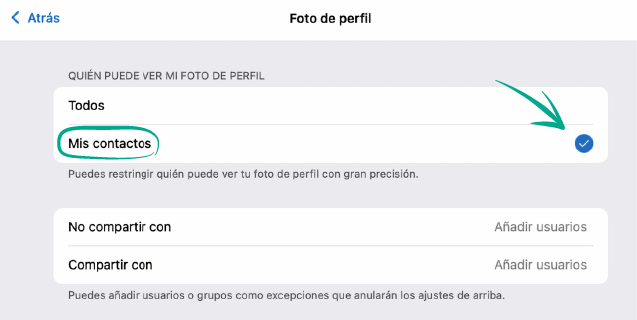
Ahora, todas las personas, menos tus contactos, verán un ícono de un solo color con las iniciales en lugar de tus fotos de perfil.
- Haz clic en Añadir usuarios junto a No compartir con o Compartir con.
- En la siguiente ventana, haz clic en Añadir usuarios o grupos, selecciona a la persona o el grupo correspondiente de tu lista de contactos y haz clic en OK.
Para qué: para permanecer en el anonimato.
Si no quieres que otros usuarios vean tu nombre y fotos reales, puedes cambiarlos en los ajustes de la aplicación.
- Haz clic en la rueda dentada que se encuentra en la esquina inferior derecha de la pantalla.
- Haz clic en tu foto en la parte superior, toca el ícono de tres puntos en la esquina inferior derecha de la pantalla, haz clic en Eliminar y confirma tu elección. Si tienes más de una foto o video, repite esta acción con cada una.
- Para cargar una imagen diferente, haz clic en tu nombre en la parte superior.
- En la sección que se abre, haz clic en el ícono de la cámara a la izquierda de tu nombre de perfil, selecciona Foto o video y carga la imagen que quieras.
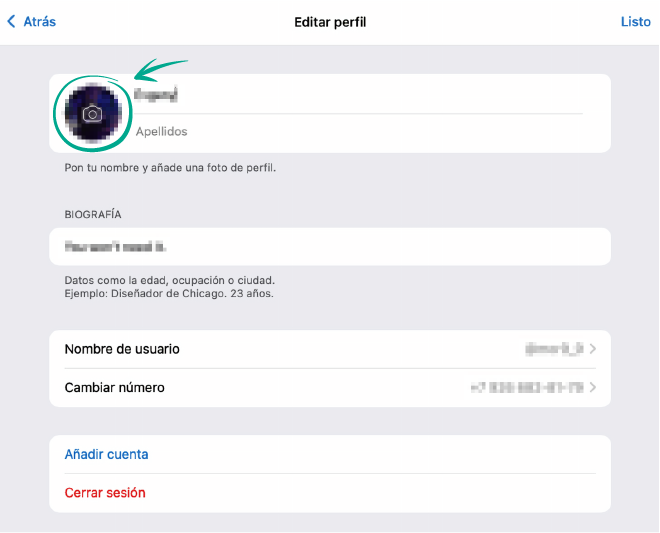
- En el campo Nombre, escribe un seudónimo y haz clic en Listo.
- Haz lo mismo en el campo Apellidos.
¡Importante! Cambiar tu nombre no cambiará el nombre con el que los usuarios te agregaron a su lista de contactos. Verán tu nombre tal y como está guardado en sus contactos.
Para qué: para limitar la visibilidad de tu cuenta a los desconocidos.
Cuando un amigo o conocido reenvía tu mensaje a otra persona, el mensaje incluye un vínculo a tu perfil. De esta manera, los desconocidos pueden ver tu cuenta. Para evitar que Telegram adjunte un vínculo a tu perfil, sigue estos pasos:
- Haz clic en la rueda dentada que se encuentra en la esquina inferior derecha de la pantalla.
- Ve a la sección Privacidad y seguridad.
- En la sección Privacidad y seguridad, selecciona Mensajes reenviados.
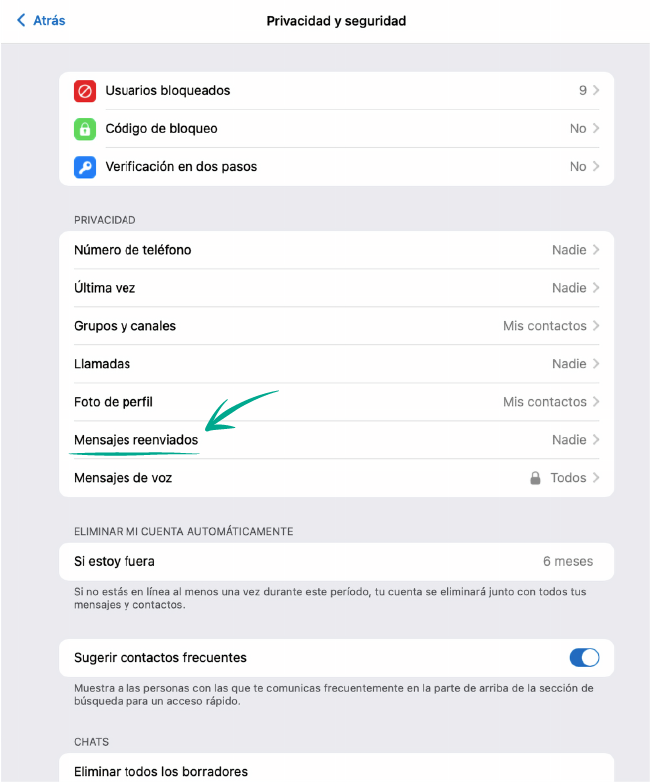
- A continuación, selecciona Mis contactos o Nadie.
- Haz clic en Añadir usuarios junto a No permitir o Permitir.
- En la siguiente ventana, haz clic en Añadir usuarios o grupos, selecciona a la persona o el grupo correspondiente de tu lista de contactos y haz clic en OK.
Para qué: para que Telegram no almacene datos de tus llamadas privadas.
Hay dos formas de hacer llamadas en Telegram: a través del servidor de la aplicación o directamente entre dispositivos a través de la red, es decir, peer-to-peer. Estas son las principales diferencias:
Llamadas a través del servidor:
+ La otra persona no puede averiguar tu dirección IP, que en determinadas circunstancias podría utilizar para descubrir tu ubicación.
– Los datos de las llamadas quedan en el servidor, aunque de forma encriptada.
– La calidad de la conexión puede ser peor en comparación con la de peer-to-peer.
Peer-to-peer
+ Telegram no recibe los datos de la llamada.
+ Mejor calidad de conexión.
– La otra persona puede averiguar tu dirección IP y aprovecharse de esto.
Recomendamos utilizar la conexión peer-to-peer cuando te comuniques con personas de tus contactos y llamar a través del servidor en todos los demás casos. De este modo, Telegram no recibe datos de tus llamadas privadas y los desconocidos no pueden averiguar tu dirección IP.
Esta opción es una selección predeterminada. Si cambiaste los ajustes y deseas volver a los parámetros anteriores, sigue estos pasos:
- Haz clic en la rueda dentada que se encuentra en la esquina inferior derecha de la pantalla.
- Ve a la sección Privacidad y seguridad.
- En la sección Privacidad y seguridad, selecciona Llamadas.
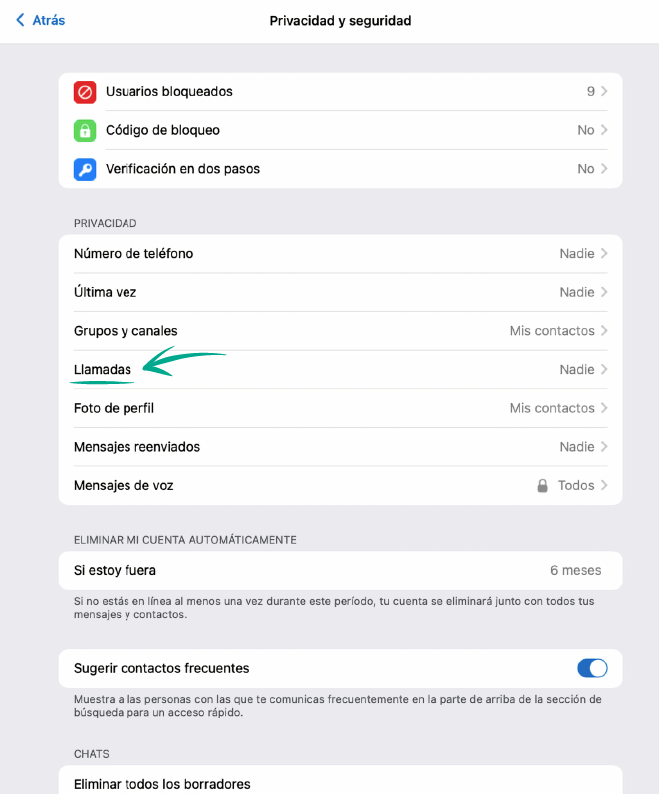
- En la sección Peer to peer, selecciona Mis contactos.
Para qué: para no dejar rastros de la correspondencia en los servidores de Telegram y eliminar los mensajes de forma segura.
Con Telegram para Mac, no puedes crear chats secretos nuevos ni ver los existentes (los chats secretos de tu teléfono no aparecerán en la lista). Para saber cómo crear y ver los chats secretos, lee las instrucciones de Telegram para Android e iOS.
Cómo protegerse de los spammers y trolls
Para qué: para no recibir mensajes de personas con las que no quieres comunicarte.
Si recibes un mensaje de un spammer o estafador, o simplemente de alguien con quien no quieres comunicarte, puedes bloquear a estos usuarios.
- Abre el perfil de la persona que quieres bloquear y haz clic en el nombre en la parte superior.
- Haz clic en Más, luego en Bloquear usuario y confirma tu elección.
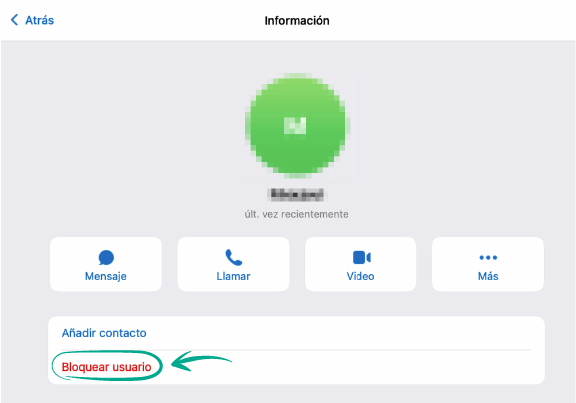
El usuario bloqueado no sabrá que lo agregaste a tu lista de rechazados. Podrán enviarte mensajes, pero no los verás; aparecerán como no leídos para el usuario. Independientemente de las otras configuraciones, los usuarios bloqueados no pueden ver tus fotografías ni el estado de última vez.
Para qué: para no recibir invitaciones de nadie.
De manera predeterminada, todos los usuarios de Telegram pueden enviarte invitaciones a canales y grupos. Sigue estos pasos para restringir esta función:
- Haz clic en la rueda dentada que se encuentra en la esquina inferior derecha de la pantalla.
- Ve a la sección Privacidad y seguridad.
- En la sección Privacidad y seguridad, selecciona Grupos y canales.
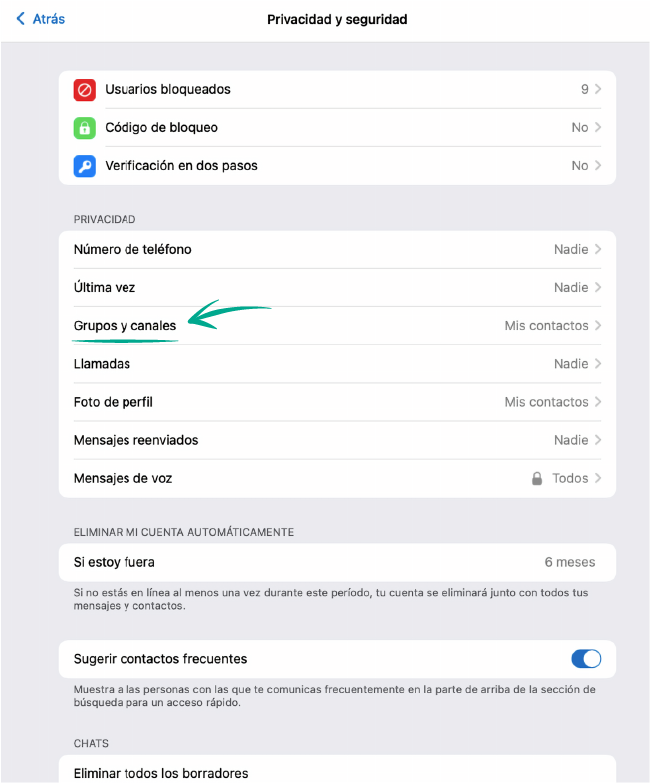
- En la sección Quién puede añadirme, selecciona Mis contactos.
- Haz clic en Añadir usuarios junto a No permitir o Permitir.
- En la siguiente ventana, haz clic en Añadir usuarios o grupos, selecciona a la persona o el grupo correspondiente de tu lista de contactos y haz clic en OK.
Para qué: para que no te distraigas con las llamadas.
De manera predeterminada, solo tus contactos pueden llamarte en Telegram. Si en algún momento cambiaste esta configuración y activaste recibir llamadas de todos, o bien quieres comunicarte solo por mensajes incluso con amigos cercanos, puedes bloquear las llamadas:
- Haz clic en la rueda dentada que se encuentra en la esquina inferior derecha de la pantalla.
- Ve a la sección Privacidad y seguridad.
- En la sección Privacidad y seguridad, selecciona Llamadas.
- Luego, en la sección Quién puede llamarme , selecciona Mis contactos o Nadie.
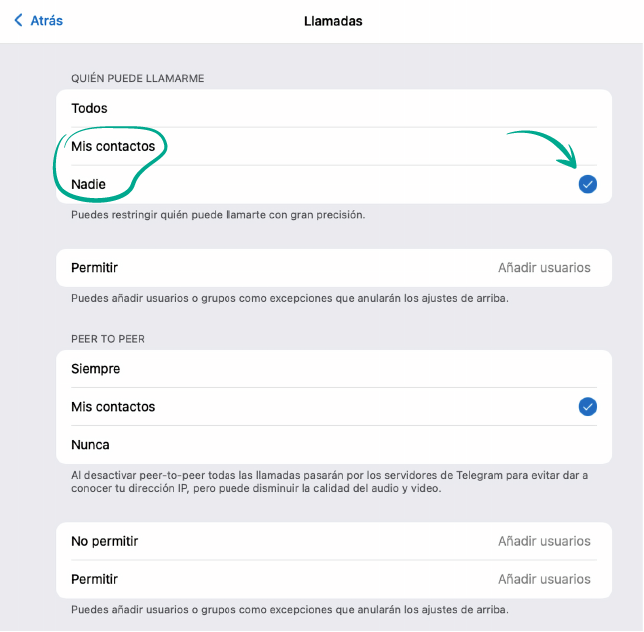
- Haz clic en Añadir usuarios junto a No permitir o Permitir.
- En la siguiente ventana, haz clic en Añadir usuarios o grupos, selecciona a la persona o el grupo correspondiente de tu lista de contactos y haz clic en OK.







